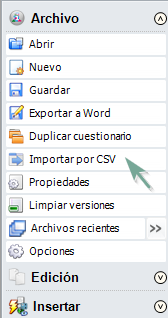INTRODUCCIÓN
El presente documento ha sido generado como documentación para la nueva funcionalidad de creación de cuestionarios a partir de la importación de ficheros CSV con la estructura de preguntas, respuestas y flujo.
Para poder crear estos cuestionarios desde ficheros CSV es necesario cargar como mínimo dos ficheros, uno que contiene la definición de las preguntas o variables y otro con la definición de las respuestas o códigos. Además también es posible cargar otros dos ficheros para modelar el flujo del cuestionario con los saltos y filtros.
ESTRUCTURA FICHEROS CSV
A continuación se detalla la información que debe tener cada columna de cada uno de los cuatro posibles ficheros a importar.
PREGUNTAS O VARIABLES
El fichero CSV con las preguntas o variables tendrá la siguiente estructura:
| • | ID_PREGUNTA; Identificador de la pregunta. Será el nombre de la variable. Se creará una página nueva por cada pregunta, excepto las ocultas, que irán junto con la siguiente pregunta visible |
| • | DEFINICIÓN; Definición de la pregunta. Irá al texto extra de la variable. Si está vacío se copiará el texto de la pregunta del primer idioma que aparece |
| • | TEXTO ESPAÑOL; Texto de la pregunta. Únicamente del idioma base. Se usarán las herramientas de traducción para el resto de idiomas del cuestionario |
| • | INSTRUCCIONES ENTREVISTADOR; Creará un nuevo texto a continuación del texto de la pregunta y su contenido aparecerá en color rojo |
| • | TIPO; Tipo de pregunta. Hay que especificar una de las letras a continuación según el tipo de pregunta: |
| o | T: Tabla de items NORMAL |
| o | V: Tabla de items VALORACIÓN |
| o | R: Tabla de items REPARTO |
| o | K: Tabla de items RÁNKING |
| o | CUALQUIER INFORMACIÓN: SÍ |
| • | MÉTODO; Forma de visualización de la pregunta. |
| o | VACÍO: POR DEFECTO SEGÚN TIPO DE PREGUNTA |
| o | M: MULTILÍNEA (PARA LOS TIPOS DE PREGUNTA ALFANUMÉRICA) |
| • | CONTROLES; Tendrá un sentido u otro en función del tipo de pregunta: |
| o | TIPOS N Y O: el rango significará los valores posibles |
| o | TIPO M: número máximo de elementos seleccionados |
| o | TIPO A: número máximo de caracteres que se podrán introducir |
| o | TIPO V: rango de valores admitido |
| o | TIPO R: valores a repartir. Si se pone el nombre de una variable querrá decir que se reparten los valores de su respuesta |
| o | TIPO K: número de elementos a seleccionar en el ranking |
| • | SALTO; Indicar nombre o ID del salto. Se podrán indicar más de uno separados por ~. Este símbolo indica que lo que va por delante y detrás del mismo se tomará como fila diferente de salto. |
| • | FILTRO; Indicar nombre o ID del filtro. Se podrán indicar más de uno separados por ~. Este símbolo indica que lo que va por delante y detrás del mismo se tomará como fila diferente de filtro. |
| • | CAMPO TABLA CONTACTOS; Nombre de la columna de la tabla de contactos de la que tomará el valor. Equivaldrá a la expresión TABAUX(NOMCAMPO) de los valores por defecto |
RESPUESTAS O CÓDIGOS
El fichero CSV con los códigos de respuesta de las preguntas contendrá también las preguntas de las tablas de items. La estructura completa es la siguiente:
| • | ID_PREGUNTA; Identificador de donde se insertará el código de respuesta. Si la pregunta no existe se ignorará la fila |
| • | TEXTO ESPAÑOL; Texto del código. En las tablas de items irán aquí tanto los textos de las filas como los de las columnas. |
| • | CÓDIGO; Valor numérico que recogerá la respuesta. En las preguntas tipo V, R, K y X no tendrá funcionalidad y se podría obviar. |
| • | CONDICIÓN; Podrá ser una condición exacta o parte de ella. Ejemplo: primera mención y resto de menciones, si ponemos en P2 la condición NO P1, querrá decir que ese código aparecerá si no está en P1. |
| o | VACÍO: Es un código cerrado y por tanto no es semi abierta |
| o | CUALQUIER VALOR: Es un código OTROS y supone especificar una respuesta abierta. Creará una variable _COD. Si hay varios códigos semi abiertos en una misma pregunta se crearán las variables como COD1, COD2... |
| o | CUALQUIER VALOR: Código excluyente |
| o | VACÍO: el código saldrá aleatorio/rotatorio si así está indicado en la pregunta |
| o | CUALQUIER VALOR: no le afectará la ordenación aleatoria / rotatoria y saldrá en la posición en la que está definida. Tiene sentido para los códigos "NINGUNA DE LAS ANTERIORES", "OTRO" o "NS/NC" que queremos que siempre salgan los últimos. |
| • | IMAGEN; Nombre del archivo imagen con extensión (*.png siempre). Si se indica una imagen no se visualizará en la pregunta el texto del código de respuesta sino la imagen. |
| • | FILA_COLUMNA; Se indicará si es fila o columna para los tipos de pregunta T. Para el resto de preguntas de tipo tabla reparto, valoración, ranking o texto no hará falta especificar nada en esta columna y se entiende que serán las filas. Para el resto de preguntas no tiene sentido introducir información en esta columna. |
| • | VALOR; Condición que tendrá ese código para que la pregunta tome el valor de ese código de respuesta. Realizará el equivalente al EXP(CODIGO) si se cumple esta condición |
SALTOS
El fichero de saltos tendrá estas columnas:
| • | ID_SALTO; ID del salto. Sirve para referenciar en la lista de variables |
| • | SALTO; Nombre del salto. Sirve para referenciar en la lista de variables |
| • | CONDICION; Condición para que se produzca el salto |
| • | DESTINO; Variable donde saltará. #RECHAZAR# rechazará la entrevista. #FINALIZAR# finalizará la entrevista. #APLAZAR# aplazará la entrevista. |
FILTROS
El fichero de filtros tendrá la estructura de columnas que se indica a continuación.
| • | ID_FILTRO; Id del filtro. Sirve para referenciarlo en la lista de variables |
| • | FILTRO; Nombre del filtro. Sirve para referenciarlo en la lista de variables |
| • | CONDICION; Condición para que se produzca el filtro. Se podrá poner tanto en positivo como en negativo y en el formulario de importación se indicará el modo de interpretación. De forma positiva es más natural pero para mantener la funcionalidad clásica de tesi se permitirá que se ponga en negativo. |
| • | DESTINO; Variable donde saltará. Si se indica ? o no se indica nada, saltará a la siguiente. #RECHAZAR# rechazará la entrevista. #FINALIZAR# finalizará la entrevista. #APLAZAR# aplazará la entrevista. |
PROCESO DE IMPORTACIÓN
Una vez tengamos los 2 ficheros CSV (o los 4 si hemos generado el flujo), podremos acceder a la opción de “Importar CSV” en el menú “Archivo” de Gandia Qüest. Para poder acceder a esta opción primero se tienen que poner en contacto con el departamento comercial de TESI.
Los pasos para la importación son:
1.Crear cuestionario nuevo o abrir uno existente; es recomendable cargar un cuestionario en blanco como plantilla, para que automáticamente nos asigne los valores de estilos visuales que nosotros queremos.
2.Ir al menú Archivo > Importar CSV;
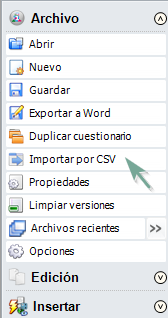
3.Selección de ficheros; en el dialogo que aparecerá, tenemos que cargar obligatoriamente la pestaña de Campos / Variables y Códigos. El proceso es similar en todos, una vez seleccionado el fichero, se tiene que indicar el tipo de separador. En este dialogo se debe tener en cuenta que la opción “Nombres de campos en la primera línea” se tiene que marcar. No podemos crear el fichero sin nombres de columnas. En el diálogo de filtros elegiremos si nuestros filtros están escritos en sentido positivo (condición para entrar en la pregunta) o en sentido negativo (estándar en Gandia Integra y que significan que no se accede a la pregunta).
4.Finalizar proceso; después de seleccionar los ficheros, al aceptar la ventana de diálogo, el proceso de carga comenzará y al finalizar mostrará un mensaje de “Importación finalizada”.
Ahora ya tendríamos nuestra nueva estructura creada y podríamos modificar, añadir, quitar cualquier elemento que hayamos importado.
NOTAS
| • | El proceso de importación sirve para cargar nuevas estructuras, paginas, campos, códigos, etc. pero son siempre nuevas. Es un proceso de importación, no es un proceso de actualización de un cuestionario ya creado previamente. Sirva esta aclaración para remarcar que el proceso no puede actualizar los cambios realizados en el fichero original, después de haber ya realizado primero una importación. |
| • | Tras el proceso de importación se deben ajustar cosas de visualización a menos que se esté utilizando una plantilla con CSS automática creada para ajustar al máximo las posiciones de textos, variables y resto de elementos. |
| • | Los ficheros CSV pueden contener diferentes codificaciones, nosotros recomendamos utilizar el guardado a CSV básico desde Microsoft Excel o OpenOffice Calc. No utilizar codificaciones UTF-8. Usar codificación ANSI. |
|